NetApp アカウントを作成する
NetApp アカウントを作成すると、ボリュームを作成できるように容量プールを設定できます。 Azure NetApp Files ペインを使用して、新しい NetApp アカウントを作成します。
開始する前に
NetApp リソース プロバイダーを使用するには、サブスクリプションを登録する必要があります。 詳細については、「NetApp リソース プロバイダーの登録」を参照してください。
手順
Azure portal にサインインします。
次のいずれかの方法を使用して、Azure NetApp Files ペインにアクセスします。
- Azure portal の検索ボックスで「Azure NetApp Files」を検索します。
- ナビゲーションで [すべてのサービス] を選択し、Azure NetApp Files にフィルター処理します。
Azure NetApp Files ペインをお気に入りにするには、その横にある星アイコンを選択します。
[+ 追加] を選択して、新しい NetApp アカウントを作成します。 [ 新しい NetApp アカウント ] ウィンドウが表示されます。
NetApp アカウントについて次の情報を入力します。
アカウント名: サブスクリプションの一意の名前を指定します。
サブスクリプション: 既存のサブスクリプションからサブスクリプションを選択します。
[リソース グループ] :既存のリソース グループを使用するか、新しいリソース グループを作成します。
場所: アカウントとその子リソースを配置するリージョンを選択します。
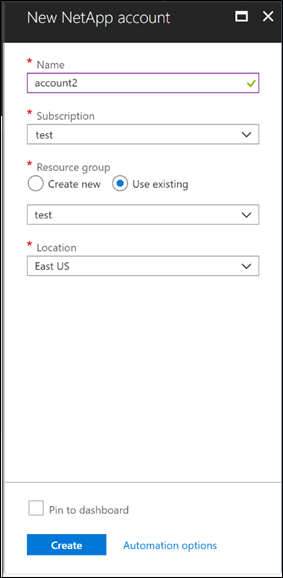
[作成] を選択します 作成した NetApp アカウントが Azure NetApp Files ペインに表示されます。
Note
NetApp リソース プロバイダーを使用するためにサブスクリプションを登録しなかった場合は、最初の NetApp アカウントを作成しようとすると、次のエラーが表示されます。
{"code":"DeploymentFailed","message":"At least one resource deployment operation failed. Please list deployment operations for details. Please see https://aka.ms/arm-debug for usage details.","details":[{"code":"NotFound","message":"{\r\n \"error\": {\r\n \"code\": \"InvalidResourceType\",\r\n \"message\": \"The resource type could not be found in the namespace 'Microsoft.NetApp' for api version '20xx-xx-xx'.\"\r\n }\r\n}"}]}